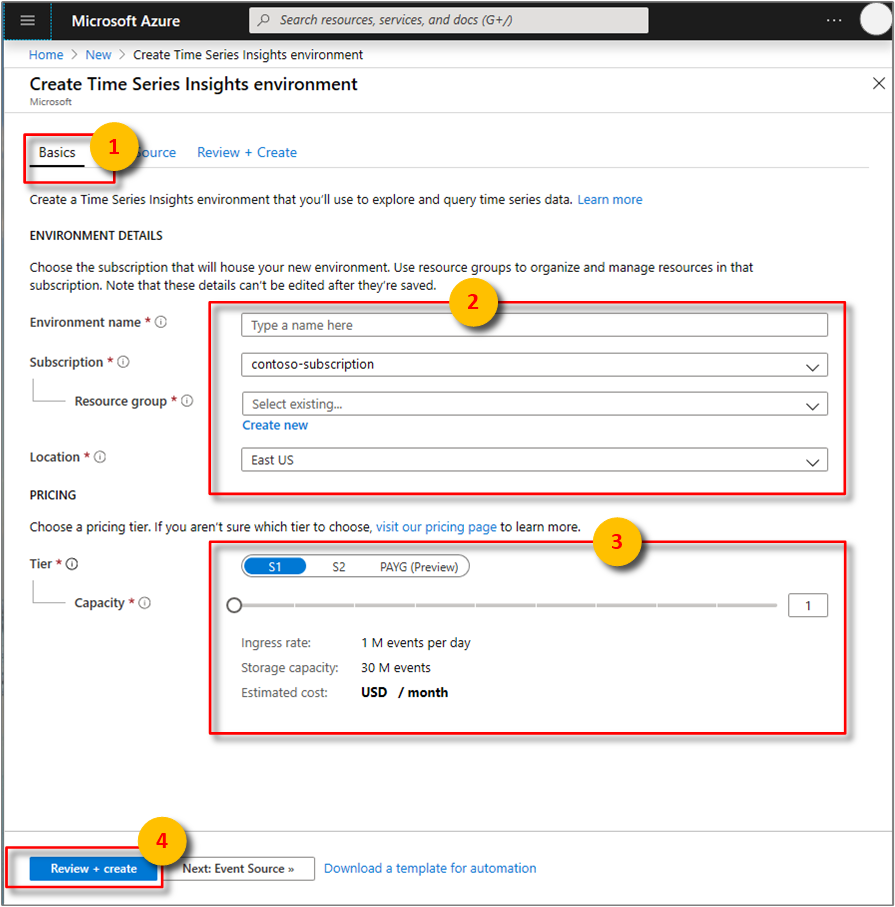Vytvoření nového prostředí Azure Time Series Insights Gen1 v Azure Portal
Poznámka
Služba Time Series Insights (TSI) už nebude po březnu 2025 podporována. Zvažte co nejdříve migraci stávajících prostředí TSI na alternativní řešení. Další informace o vyřazení a migraci najdete v naší dokumentaci.
Upozornění
Toto je článek Gen1.
Tento článek popisuje, jak vytvořit nové prostředí Azure Time Series Insights pomocí Azure Portal.
Azure Time Series Insights vám umožní začít vizualizovat a dotazovat data proudící do služeb Azure IoT Hubs a Event Hubs během několika minut, což vám umožní dotazovat velké objemy dat časových řad v sekundách. Byl navržen pro škálování Internetu věcí (IoT) a dokáže zpracovávat terabajty dat.
Postup vytvoření prostředí
K vytvoření prostředí použijte tento postup:
Přihlaste se k webu Azure Portal.
Vyberte tlačítko + Vytvořit prostředek .
Vyberte kategorii Internet věcí a vyberte Time Series Insights.
Na stránce Time Series Insights vyberte Vytvořit.
Vyplňte požadované parametry. Jednotlivé parametry jsou vysvětleny v následující tabulce:
Nastavení Navrhovaná hodnota Popis Název prostředí Jedinečný název Tento název představuje prostředí v Průzkumníku časové řady. Předplatné Vaše předplatné Pokud máte více předplatných, zvolte odběr, který obsahuje váš zdroj událostí. Azure Time Series Insights automaticky rozpozná prostředky Azure IoT Hub a centra událostí, které existují ve stejném předplatném. Skupina prostředků Vytvoření nového nebo použití existujícího Skupina prostředků je kolekce společně používaných prostředků Azure. Můžete zvolit existující skupinu prostředků, například skupinu, která obsahuje centrum událostí nebo IoT Hub. Nebo můžete vytvořit nový, pokud tento prostředek nesouvisí s ostatními prostředky. Umístění Nejbližší zdroj události Pokud možno zvolte stejné umístění datacentra, které obsahuje zdrojová data událostí, abyste se vyhnuli nárůstu nákladů na šířku pásma mezi oblastmi a zónami a zvýšení latence při přesunu dat mimo oblast. Cenová úroveň S1 Vyberte potřebnou propustnost. Pro nejnižší náklady a počáteční kapacitu vyberte S1. Kapacita 1 Kapacita je násobitel se vztahuje na rychlost příchozího přenosu dat, kapacitu úložiště a náklady spojené s vybranou skladovou položkou. Kapacitu prostředí můžete po vytvoření změnit. Pro nejnižší náklady vyberte kapacitu 1. Vyberte Vytvořit a zahajte proces zřizování. Může to trvat několik minut.
Pokud chcete monitorovat proces nasazení, vyberte symbol Oznámení (ikona zvonku).
V přehledu prostředku ověřte nastavení konfigurace nasazení.
(Volitelné) Vyberte ikonu připínáčku v pravém horním rohu, abyste v budoucnu snadno přistupovali ke svému Azure Time Series Insights prostředí.
Další kroky
Definujte zásady přístupu k datům pro zabezpečení vašeho prostředí.
Přidejte zdroj událostí centra událostí do prostředí Azure Time Series Insights.
Odesílat události do zdroje událostí.
Zobrazte si prostředí v Azure Time Series Insights Exploreru.